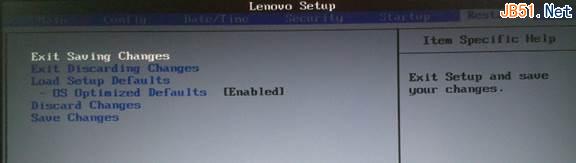萬盛學電腦網 >> Linux教程 >> 聯想筆記本BIOS設置圖解中文詳細說明
聯想筆記本BIOS設置圖解中文詳細說明
聯想筆記本的裡面的主板BIOS設置就跟別的筆記本的BIOS設置有一些區別,下面就小編在聯想筆記本維修過程中吸取一些關於主板BIOS設置經驗,來向大家聯想簡單介紹下聯想筆記本的BIOS設置,每個設置選項都附有中文說明哦!
BIOS介紹
BIOS是英文“Basic Input Output System”的縮略語,直譯過來就是“基本輸入輸出系統”。其實,它是一組固化到計算機內主板上一個ROM芯片上的程序,它保存著計算機最重要的基本輸入輸出的程序、系統設置信息、開機後自檢程序和系統自啟動程序。 其主要功能是為計算機提供最底層的、最直接的硬件設置和控制。下面跟著筆者一起來看看聯想Y460的BIOS設置筆記本。
BIOS設置圖解中文說明
不同版本BIOS界面及功能菜單略有區別,以下僅舉例說明,僅供參考。若非必須,不建議更改BIOS設置,以免影響正常使用。
1. 進入BIOS
出現以下界面時候馬上按鍵盤按鍵進入BIOS

方法一:開機不停敲擊F1;
方法二:操作方法,開機就不停的敲擊回車鍵,會出現一個功能菜單,有15秒時間選擇需要的功能。選擇F1 BIOS Setup 進入BIOS。
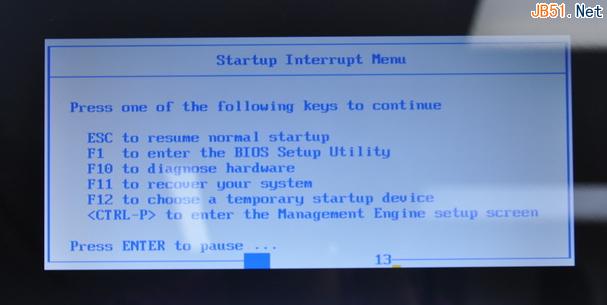
各菜單功能:
ESC恢復正常啟動
F1進入BIOS設置界面
F10進入硬件檢測
F11進入一鍵恢復系統
F12選擇引導驅動器
2. BIOS界面

六個選項卡依次是“硬件信息”“設置”“日期時間”“安全設置”“啟動設置”和“重啟”。
“main”主要是硬件信息,包括: bios版本 生產日期主機編號CPU信息內存大小網卡物理地址等信息 。
“config”是設置界面,包括 網絡、USB、鍵盤鼠標、顯示、電源、鳴音和報警、硬盤模式、CPU設置等信息。

網絡設置界面

三個選項功能分別是“網絡喚醒功能”“網絡引導功能”“無線網卡功能”。“wake On Lan”中的“AC Only”即只連接電源情況下啟用。“Wireless Lan Radio”設置為“ON”即啟用無線網卡。
USB設備設置

UEFI bios中支持USB(開關)
總是打開USB端口(開關)
關機模式下給USB設備供電(開關)
USB3.0模式(開關自動)
鼠標和鍵盤

Fn和Ctrl鍵交換(開關)
Fn鍵鎖定(開關)
顯示

啟動顯示設備(LCDVGAHDMI)
顯卡設備(雙顯卡單獨顯卡)
可切換顯卡操作系統檢測 (開關)
電源
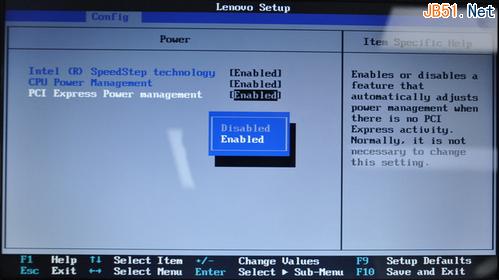
intel 動態節能技術(開關)
CPU能源管理 (開關)
PCI接口能源管理 (開關)
鳴音和報警
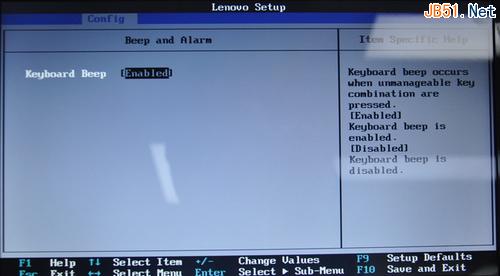
硬盤模式僅部分機型支持

硬盤接口模式(AHCIcompatible)
CPU設置
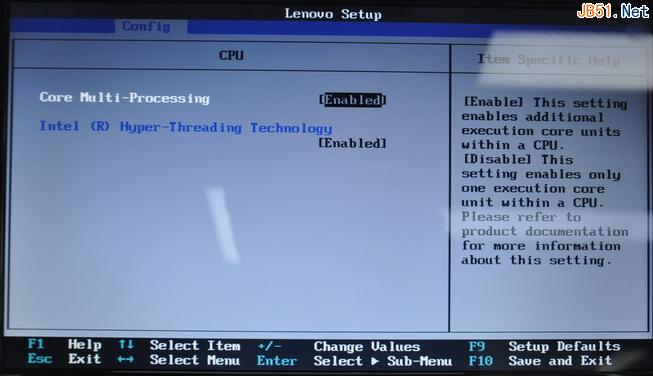
intel酷睿處理器多線程技術(開關)
intel超線程技術(開關)
日期/時間

安全
密碼
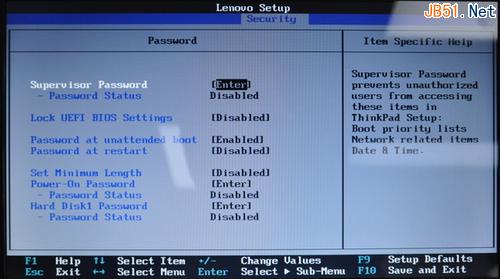
管理員密碼
鎖定UEFI BIOS設置
無人值守啟動密碼
重啟密碼
設置最小長度
開機密碼
硬盤密碼
UEFI BIOS更新選項

最終用戶刷新BIOS權限(關開)
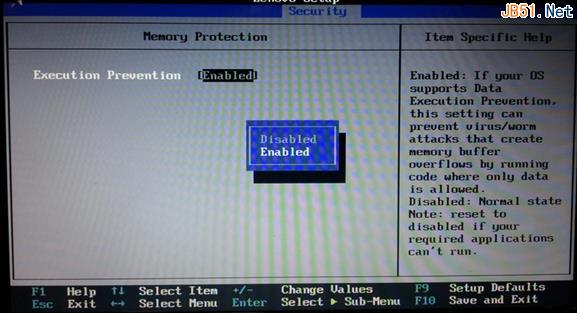
內存保護
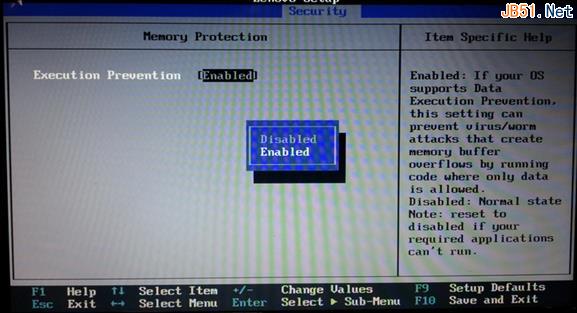
執行保護
虛擬化
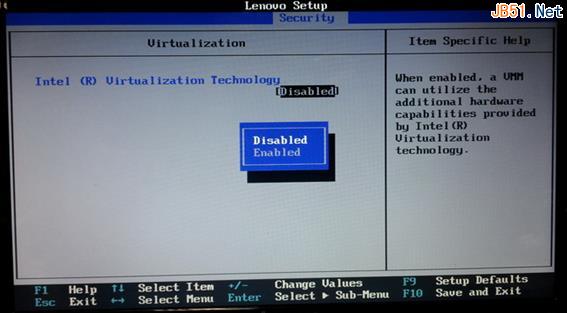
因特爾虛擬化技術(開關)
I/O 端口訪問
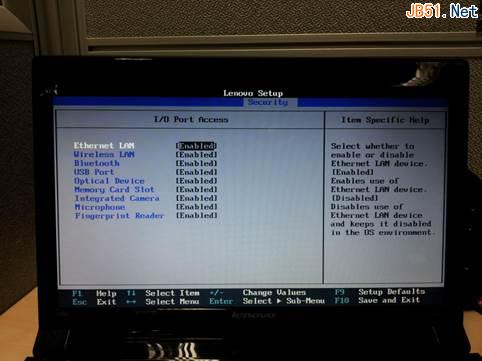
以太網連接(開關)
無線網連接(開關)
藍牙(開關)
USB接口(開關)
光學設備(開關)
讀卡器(開關)
攝像頭(開關)麥克風(開關)指紋識別模塊(開關)
防盜
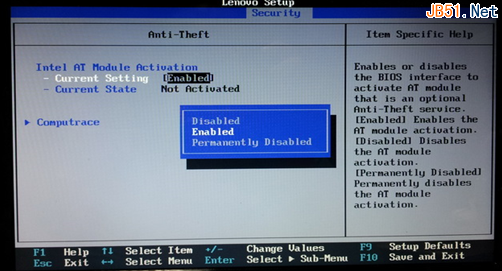
啟動

網絡啟動(選擇網絡喚醒時的啟動項)
UEFI/傳統引導(同時/只UEFI/只傳統)
UEFI/傳統引導優先級(UEFI優先/傳統優先)只在上一項選擇同時時,此項才會出現
啟動模式(快速/診斷)
選項顯示(開/關)
啟動設備列表F12選項(開/關)
啟動順序鎖定(開/關)
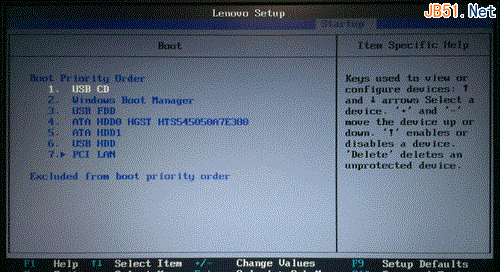
設置啟動順序,依次是CD格式的u盤啟動、UEFI 啟動、軟盤格式的u盤啟動、光驅啟動、硬盤啟動、硬盤格式u盤啟動、網絡引導啟動。
重啟
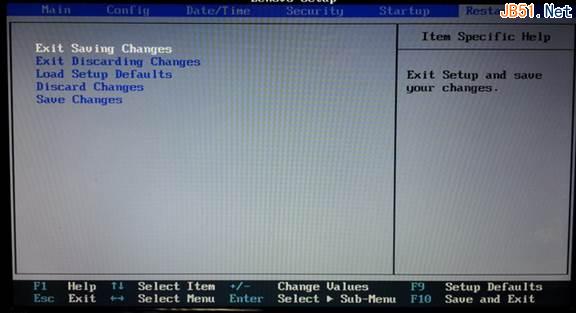
依次是:保存更改並關閉關閉不保存更改載入默認設置取消更改保存更改
預裝Windows 8系統電腦,還會有OS optimized Defaults這樣一個選項,若改裝其他系統,設置為disable。